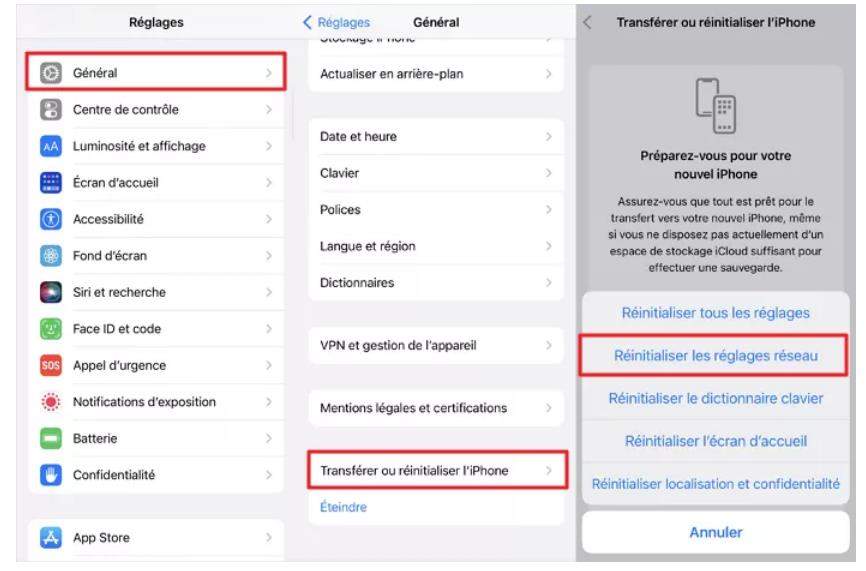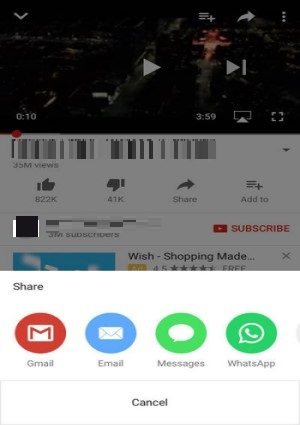[9 Solutions]Comment réparer le partage de connexion qui ne fonctionne pas sur l'iPhone/iPad?
 Théodore Rodin
Théodore Rodin- Updated on 2024-07-26 to Fix iPhone
Rencontrez-vous des difficultés avec le partage de connexion sur votre iPhone ou iPad, où il se désactive automatiquement ? Le partage de connexion peut être votre planche de salut. Lorsque vous vous trouvez dans un endroit sans Wi-Fi, vous pouvez partager la connexion cellulaire de votre téléphone avec votre ordinateur portable et d'autres appareils pour rester connecté.
Dans ce tutoriel, nous vous proposons 9 solutions faciles et rapides pour résoudre les problèmes de partage de connexion impossible sur iPhone/iPad.
- Partie 1. Pourquoi mon partage de connexion iPhone/iPad ne fonctionne pas ?
- Partie 2. 9 solutions pour résoudre les problèmes de partage de connexion iPhone qui ne fonctionne pas
- Solution 1 : Vérifier que votre partage de connexion iPhone est détectable
- Solution 2 : Vérifier l'option « Autoriser d'autres utilisateurs » du partage de connexion
- Solution 3 : Vérifier la puissance du signal
- Solution 4 : Redémarrer le Réseau Cellulaire, le Wi-Fi et le partage de connexion
- Solution 5 : Activer la compatibilité maximale
- Solution 6 : Redémarrer iPhone
- Solution 7 : Réinitialiser les réglages réseau
- Solution 8 : Réinitialiser les réglages de l’opérateur mobile
- Solution 9 : Utiliser un outil de réparation du système iOS populaire
- Partie 3. Quelques conseils pour éviter les déconnexions du partage de connexion sur iPhone
Partie 1. Pourquoi mon partage de connexion iPhone/iPad ne fonctionne pas ?
Rencontrer des difficultés avec le partage de connexion sur votre iPhone ou iPad peut être très frustrant, surtout lorsque vous avez besoin de connecter un autre appareil à Internet. Plusieurs raisons peuvent expliquer pourquoi le "partage de connexion iPhone ne fonctionne pas" :
- Réglages incorrects : Le partage de connexion peut ne pas être activé dans « Réglages » > « Partage de connexion ».
- Mise à jour iOS : De nombreux utilisateurs signalent que l'activation du partage de connexion échoue après une mise à jour iOS, ce qui peut également entraîner d'autres problèmes logiciels tels que le blocage de l'iPhone sur l'écran de verrouillage ou l'iPhone qui refuse de s'allumer.
- Jailbreak échoué : Le jailbreak peut provoquer un dysfonctionnement du partage de connexion sur l'iPhone.
- Réglages incorrects du partage de connexion, paramètres de l'opérateur mobile, etc.
9 solutions pour résoudre les problèmes de partage de connexion iPhone qui ne fonctionne pas
Si vous rencontrez des problèmes avec le partage de connexion sur votre iPhone, suivez notre guide détaillé étape par étape pour résoudre le problème :
- Solution 1 : Vérifier que votre partage de connexion iPhone est détectable
- Solution 2 : Vérifier l'option « Autoriser d'autres utilisateurs » du partage de connexion
- Solution 3 : Vérifier la puissance du signal
- Solution 4 : Redémarrer le Réseau Cellulaire, le Wi-Fi et le partage de connexion
- Solution 5 : Activer la compatibilité maximale
- Solution 6 : Redémarrer iPhone
- Solution 7 : Réinitialiser les réglages réseau
- Solution 8 : Réinitialiser les réglages de l’opérateur mobile
- Solution 9 : Utiliser un outil de réparation du système iOS populaire
Solution 1 : Vérifier que votre partage de connexion iPhone est détectable
Beaucoup de gens pensent souvent à tort que le partage de connexion est activé sur leur iPhone, pour réaliser ensuite qu'ils ne l'ont pas activé pour que les autres puissent le détecter. Même si cela peut sembler simple, c'est la première chose à vérifier lorsque votre partage de connexion iPhone ne fonctionne pas.
Comment faire un partage de connexion sur iPhone ?
Étape 1 : Accédez au Centre de Contrôle de votre iPhone et appuyez longuement sur l'espace des paramètres dans le coin supérieur gauche.
Étape 2 : Vérifiez votre partage de connexion pour voir s'il est activé pour la détection. S'il ne l'est pas, cliquez dessus pour l'activer.
Solution 2.Vérifier que l'option « Autoriser d'autres utilisateurs » du partage de connexion iPhone soit activé
En plus de vérifier la détection du partage de connexion sur votre iPhone, il est essentiel d'activer l'option "Partager avec d'autres utilisateurs". Sans cela, les autres utilisateurs risquent de rencontrer des difficultés lors de leur tentative de connexion au partage de connexion de votre iPhone, ce qui entraînerait un dysfonctionnement du partage de connexion iPhone.
- Étape 1 : Rendez-vous dans Réglages > Partage de connexion sur votre iPhone.
- Étape 2 : Activez l'option "Partager avec d'autres utilisateurs".

Solution 3 : Vérifiez la qualité du signal de votre iPhone
Si vous vous trouvez dans une zone où la réception de votre iPhone est faible, comme en pleine montagne ou dans un sous-sol, cela peut affecter la stabilité du partage de connexion iPhone et entraîner des problèmes de connexion. Il est donc crucial de vous assurer que la qualité du signal de votre iPhone est optimale.
Vérifiez l'icône située dans le coin supérieur gauche de votre iPhone. Le graphique à barres à côté du nom de votre opérateur de téléphonie mobile indique la qualité du signal.
Assurez-vous de bénéficier d'une bonne réception avant d'utiliser le partage de connexion iPhone pour éviter tout désagrément lié à une connexion instable.
Solution 4 : Réinitialiser les réseaux cellulaires, Wi-Fi et partage de connexion sur iPhone
Lorsque vous rencontrez des difficultés à vous connecter ou à localiser le partage de connexion d'un iPhone, une solution possible consiste à réinitialiser certains paramètres liés au réseau. Pour ce faire, vous devrez réinitialiser les réseaux cellulaires, Wi-Fi, le partage de connexion, et autres.
- Étape 1 : Accédez à Réglages > Wi-Fi, puis désactivez la fonction en appuyant sur le curseur.
- Étape 2 : Répétez l'étape précédente pour les Réseaux cellulaires, Bluetooth et Partage de connexion afin de les désactiver.
- Étape 3 : Réactivez ces fonctions après quelques instants pour vérifier si le problème a été résolu.
Si vous utilisez un ordinateur pour vous connecter au partage de connexion iPhone et que vous rencontrez des problèmes de connexion à Internet, vous devrez également redémarrer le partage de connexion sur l'ordinateur pour tenter de résoudre le problème de connexion au partage de connexion iPhone.
Solution 5 : Optimiser la compatibilité de l'iPhone
Les derniers modèles d'iPhone, à partir de l'iPhone 12, prennent désormais en charge le partage de connexion en bande de fréquence 5 GHz. Cette bande offre une transmission plus rapide que la bande 2,4 GHz, bien que sa portée soit plus limitée. Cependant, de nombreux appareils plus anciens ne sont pas compatibles avec la bande 5 GHz, ce qui peut entraîner des problèmes de partage de connexion sur l'iPhone.
Pour remédier à cette situation et éviter les interruptions dans le partage de connexion, activez simplement l'option "Optimiser la compatibilité" sur votre iPhone. Cette option permet d'adapter automatiquement la connexion en fonction des capacités des appareils connectés.
- Étape 1 : Rendez-vous dans Réglages > Partage de connexion sur votre iPhone.
- Étape 2 :Activez l'option "Optimiser la compatibilité".
Solution 6 : Redémarrer votre iPhone en cas de dysfonctionnement du partage de connexion
Le redémarrage de votre iPhone est une solution simple et pratique pour résoudre de nombreux problèmes mineurs, y compris les problèmes de partage de connexion iPhone. Pour ce faire, appuyez simplement sur le bouton d'alimentation et maintenez-le enfoncé jusqu'à ce que le curseur d'arrêt apparaisse. Faites glisser ce curseur pour éteindre votre iPhone.
Attendez quelques instants, puis rallumez votre iPhone pour vérifier si le problème de déconnexion du partage de connexion persiste.
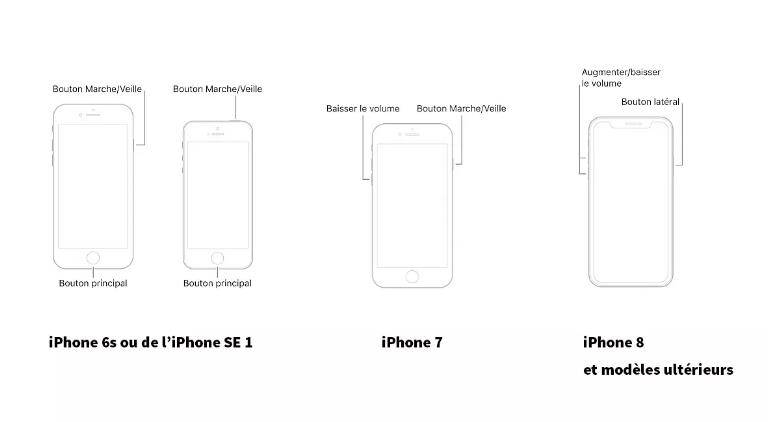
Cette méthode est souvent efficace pour restaurer le bon fonctionnement du partage de connexion sur votre iPhone.
Solution 7 : Remettre à zéro les paramètres réseau de l'iPhone
Si vous rencontrez des problèmes avec le partage de connexion sur votre iPhone, une solution efficace consiste à remettre à zéro les paramètres réseau, ce qui permettra de rafraîchir les fonctionnalités de connexion au partage de connexion et au Wi-Fi de votre iPhone.
Cette opération aura pour effet de supprimer tous les mots de passe Wi-Fi enregistrés sur votre appareil, mais elle n'effacera pas les autres données, vous pouvez donc effectuer cette opération en toute tranquillité sans craindre de perdre des données.
- Étape 1 :Rendez-vous dans Réglages > Général > Transférer ou Réinitialiser l'iPhone > Réinitialiser sur votre iPhone.
Étape 2 :Sélectionnez "Réinitialiser les paramètres réseau" et attendez que votre iPhone termine l'opération.

Solution 8 : Mettre à jour les réglages de l'opérateur mobile
Si votre iPhone rencontre des problèmes tels que des déconnexions du partage de connexion, cela peut être dû à une mise à jour des réglages de l'opérateur en attente. Bien que les mises à jour des réglages de l'opérateur ne soient pas fréquentes, elles peuvent être nécessaires pour assurer un fonctionnement optimal de votre iPhone.
- Étape 1 :Assurez-vous que votre appareil est connecté à un réseau cellulaire ou Wi-Fi.
- Étape 2 :Allez dans Réglages > Général > Informations. Si une mise à jour des réglages de l'opérateur est disponible, vous verrez une option pour la télécharger et l'installer.
Vérifiez régulièrement les mises à jour des réglages de l'opérateur pour garantir un fonctionnement stable de votre iPhone, notamment en ce qui concerne le partage de connexion.
Solution 9 : Réparation du système iOS avec UltFone iOS System Repair
Si aucune des méthodes précédentes n'a résolu votre problème de déconnexion du partage de connexion sur votre iPhone, il est possible qu'un problème logiciel affecte le système iOS de votre appareil. Dans ce cas, nous vous recommandons d'utiliser UltFone iOS System Repair, un outil de réparation du système iOS qui peut résoudre efficacement divers problèmes sans perte de données.
- Étape 1 Téléchargez UltFone iOS System Repair sur votre ordinateur Mac ou Windows. Une fois le logiciel installé, utilisez un câble Lightning pour connecter votre iPhone où la bibliothèque d'applications est manquante.

- Étape 2 Lancez le programme UltFone et sélectionnez le module de réparation du système. Cliquez sur "Réparation Standard" pour démarrer le processus automatisé de résolution du problème de partage de connexion impossible sur iPhone/iPad

- Étape 3 UltFone identifiera votre modèle d'iPhone et le micrologiciel nécessaire pour résoudre les problèmes d'interface. Cliquez sur "Télécharger" pour que le logiciel puisse récupérer les fichiers iOS nécessaires.

- Étape 4 Une fois que le bon micrologiciel a terminé de télécharger, cliquez sur "Démarrer la réparation standard".

- Étape 5 Attendez patiemment que UltFone diagnostique les dommages aux fichiers du système d'exploitation et restaure parfaitement la bibliothèque d'applications sans perte de données. La procédure prend seulement quelques minutes. Ne déconnectez pas votre iPhone pendant le processus de réparation.

Quelques conseils pour éviter les déconnexions du partage de connexion sur iPhone
Certains utilisateurs trouvent la fonction de désactivation automatique du partage de connexion sur iPhone quelque peu gênante. En effet, le partage de connexion se déconnecte dès que l'écran est verrouillé, obligeant ainsi à se reconnecter après avoir déverrouillé l'écran. Pour éviter cette situation, voici deux méthodes simples pour maintenir le partage de connexion activé.
Connexion via Bluetooth
Vous pouvez connecter votre ordinateur, téléphone portable ou tablette à votre iPhone via Bluetooth. Une fois que la connexion Bluetooth est établie avec succès, activez la fonction Wi-Fi sur l'appareil pour vous connecter au partage de connexion de l'iPhone. Cette méthode permet d'éviter la déconnexion automatique du partage de connexion, même lorsque l'écran de votre iPhone est verrouillé. Ainsi, la connexion reste stable même en mode veille.Maintenir l'écran allumé
Une autre méthode pour éviter les déconnexions du partage de connexion sur iPhone consiste à empêcher votre appareil de passer en mode veille. En gardant l'écran allumé, vous pouvez résoudre efficacement le problème de désactivation automatique du partage de connexion sur iPhone.
- Étape 1 :Accédez à Réglages > Batterie sur votre téléphone, puis désactivez le mode économie d'énergie.
- Étape 2 :Ensuite, accédez à Réglages > Luminosité et Affichage de l'écran de votre téléphone, et réglez la fonction de verrouillage automatique sur Jamais.
En suivant ces étapes, vous pouvez maintenir l'écran de votre iPhone allumé, ce qui permettra de prévenir les déconnexions du partage de connexion et de garantir une connexion stable pour les appareils connectés.
Conclusion
Nous avons présenté les 8 meilleures méthodes pour vous aider à résoudre les problèmes de partage de connexion iPhone, tels que les déconnexions, l'incapacité à se connecter et l'invisibilité du partage de connexion. Vous pouvez certainement trouver la solution la plus adaptée à votre situation.
Si les étapes de réparation de base ne parviennent pas à résoudre le problème de déconnexion du partage de connexion sur iPhone, nous vous recommandons vivement d'utiliser UltFone iOS System Repair pour remédier aux dysfonctionnements du système iOS. Après des tests réels, son fonctionnement s'est avéré simple et efficace, et tout le monde peut facilement s'y habituer. Si vous rencontrez des problèmes similaires, nous vous encourageons à télécharger rapidement ce logiciel et à l'essayer !

 Théodore Rodin
Théodore Rodin